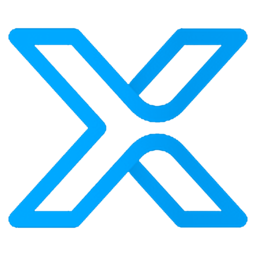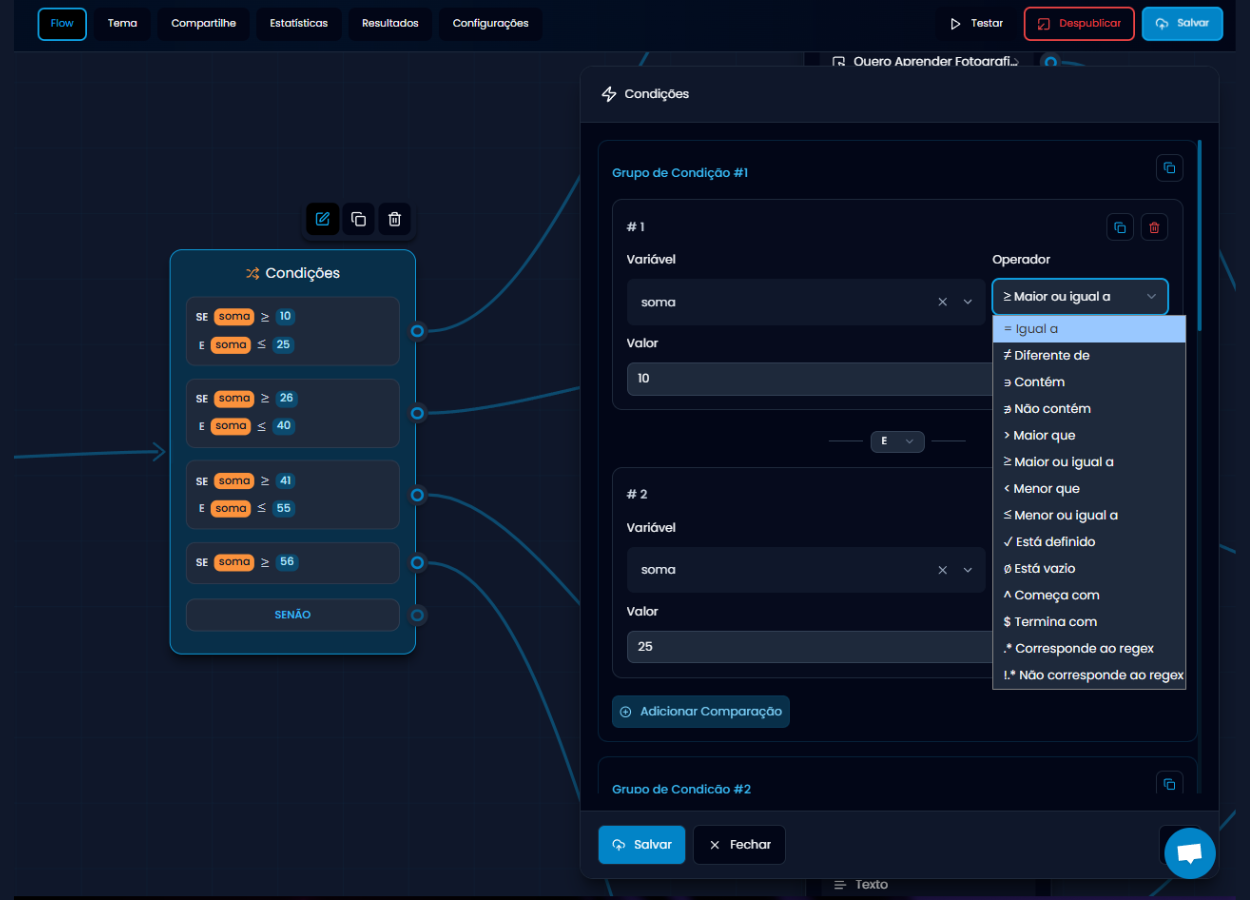
- Adicione a função Condições no Flow.
- Clique em “Adicionar Condição”.
- Para cada regra, defina:
- Variável: a variável que será verificada (ex: soma, resultado, tipo_usuario)
- Operador: a lógica que será usada (igual, maior que, menor ou igual a, etc.)
- Valor: o número ou texto que será comparado com o valor da variável.
- Combine várias comparações usando os conectores E ou OU.
- Conecte cada grupo de condição a uma página de resultado personalizada ou qualquer outra etapa.
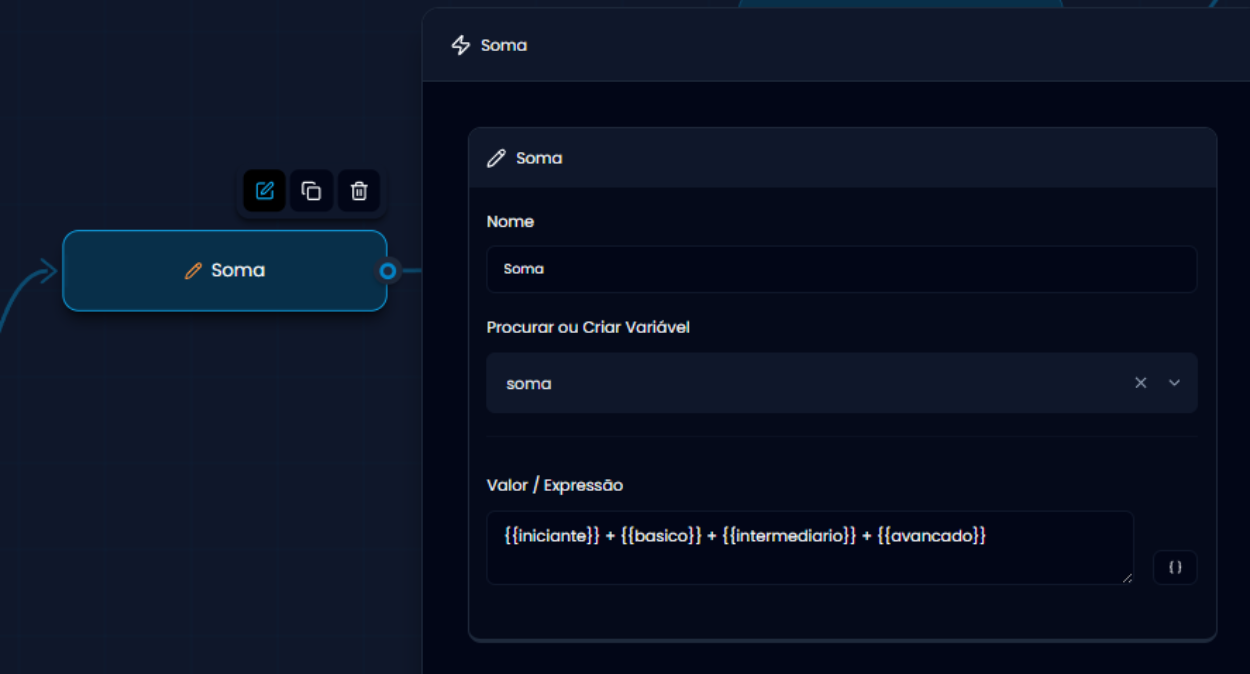
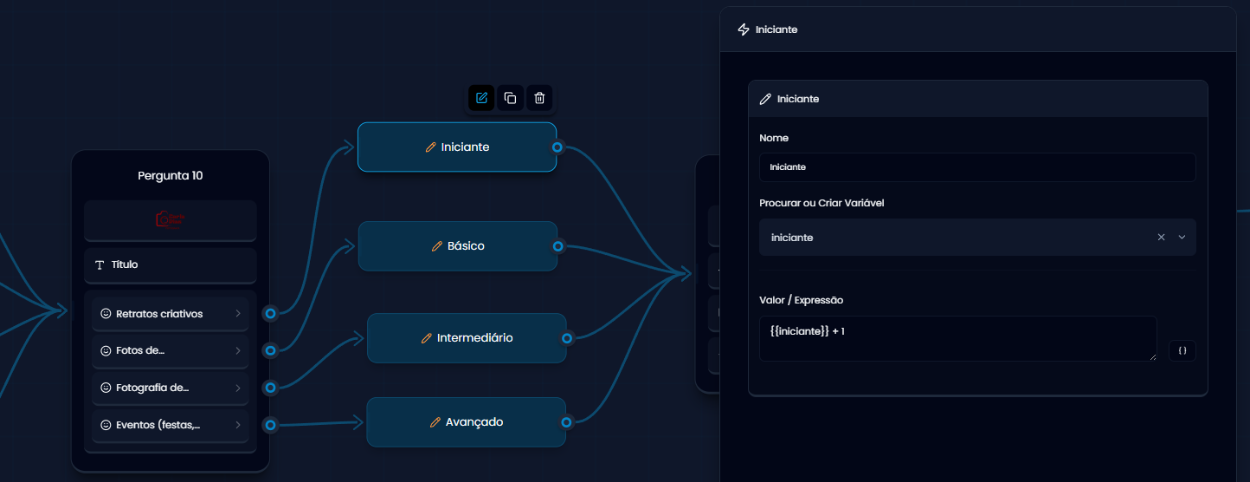
- iniciante vale 1 ponto.
- basico vale 3 pontos.
- intermediario vale 5 pontos.
- avancado vale 7 pontos.
- SE soma for maior ou igual a 10 E soma for menor ou igual 25 → Direciona para Resultado 1.
- SE soma for maior ou igual 26 E soma for menor ou igual 40 → Direciona para Resultado 2.
- SE soma for maior ou igual 41 E soma for menor ou igual 55 → Direciona para Resultado 3.
- SE soma for maior ou igual 56 → Direciona para Resultado 4.
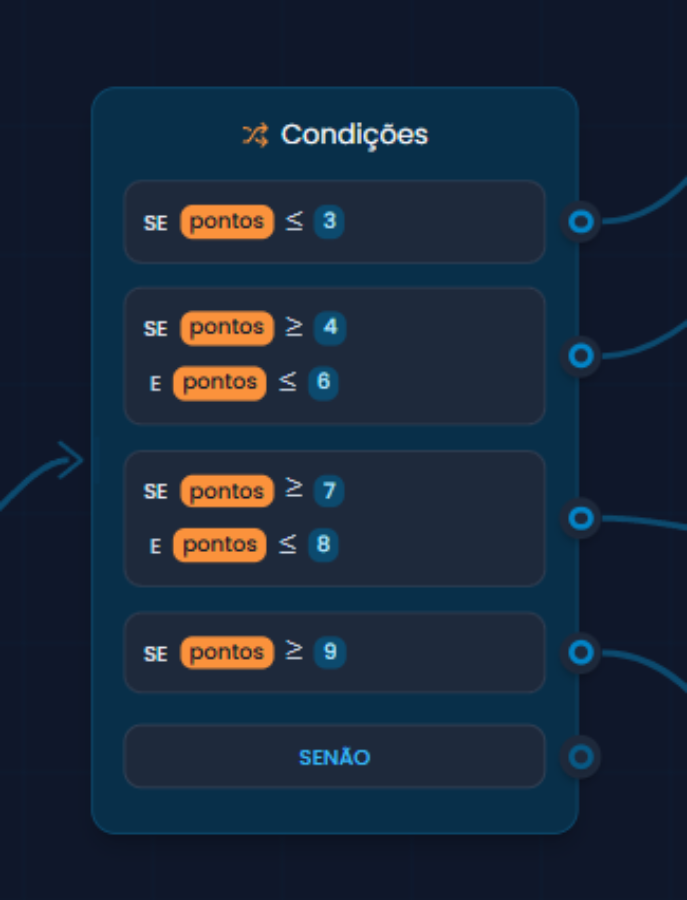
- Resultado para quem acertou até 3 questões. Pode indicar um nível “iniciante” ou “precisa melhorar”.
- Indica um bom desempenho, talvez “nível avançado”.
- Resultado mais alto, para quem teve excelente aproveitamento. Pode representar “nível especialista” ou “ótimo domínio do conteúdo”.
Lista de operadores – o que significa cada um e quando usar
= Igual a
Verifica se o valor da variável é exatamente igual ao valor definido.Exemplo:
resultado = 10 → se a variável resultado for exatamente igual a 10, a condição é verdadeira.
≠ Diferente de
Verifica se o valor da variável é diferente do valor especificado.Exemplo:
resposta ≠ sim → se o valor não for "sim", a condição é atendida.
> Maior que
Verifica se o valor da variável é maior do que o valor informado.Exemplo:
soma > 30 → usado para pontuações ou faixas de resultado.
≥ Maior ou igual a
Verifica se o valor da variável é maior ou igual ao valor informado.Exemplo:
pontos ≥ 10 → funciona como um limite mínimo para passar de fase, por exemplo.
< Menor que
Verifica se o valor da variável é menor que o valor especificado.Exemplo:
soma < 15 → útil para detectar quem teve uma pontuação baixa.
≤ Menor ou igual a
Verifica se o valor da variável é menor ou igual ao valor informado.Exemplo:
idade ≤ 17 → segmenta pessoas menores de idade.
Contém
Verifica se a variável inclui determinado texto.Exemplo:
interesse contém emagrecimento → funciona bem para respostas abertas ou múltiplas.
Não contém
Verifica se a variável não possui determinado conteúdo.Exemplo:
respostas não contém luxo → útil para filtrar perfis sem determinado interesse.
Está definido
Verifica se a variável existe e tem algum valor atribuído (não está vazia).Exemplo:
Usado para garantir que o usuário preencheu um campo obrigatório.
Está vazio
Verifica se a variável ainda está vazia (sem valor).Exemplo:
email está vazio → pode ser usada para forçar o preenchimento de um campo antes de seguir.
Começa com
Verifica se o valor da variável começa com uma palavra ou caractere específico.Exemplo:
email começa com contato → segmenta leads com padrão específico.
Termina com
Verifica se a variável termina com determinada palavra ou caractere.Exemplo:
email termina com .edu → útil para detectar e-mails institucionais.
Corresponde ao regex
Permite fazer validações usando expressões regulares (avançado).Exemplo:
Verificar padrões como CPF, número de telefone, etc.
Não corresponde ao regex
Verifica se o valor não segue o padrão de uma expressão regular.
Quando usar a função Condição?
- Para exibir resultados personalizados com base nas respostas.
- Para somar pontos e classificar perfis de usuários.
- Para segmentar leads por interesse ou comportamento.
- Para ativar ofertas diferentes para públicos diferentes.